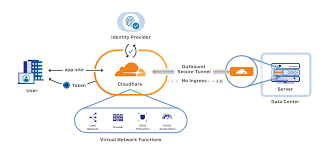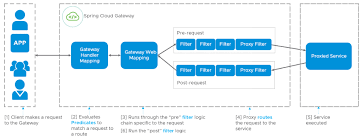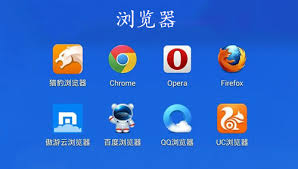Cloudflare Tunnel {#Cloudflare-Tunnel}
cloudflare 提供的免费加密通道,通过 cloudflare 的 cnd 访问部署在内网的服务,比如 web,ssh,smb,tcp 等。
准备 {#准备}
那肯定必须需要一个cloudflare账号,以及开通 cloudflare zero trust。
cloudflare:https://www.cloudflare.com/
zero trust: https://one.dash.cloudflare.com/
安装 {#安装}
在你的需要内网穿透的设备上安装cloudflared(cf的本地cli客户端),这里博主以raspberry pi 4 作为例子。
由于raspberry pi 4 是arm64的,所以需要下载arm架构的文件:
|--------------------------------------------------------------------------------------------------------------------------------------------------------------------|
| curl -L 'https://github.com/cloudflare/cloudflared/releases/latest/download/cloudflared-linux-arm64' -o /usr/bin/cloudflared chmod +x /usr/bin/cloudflared |
如果是普通amd64架构的,使用以下命令:
|--------------------------------------------------------------------------------------------------------------------------------------------------------------------|
| curl -L 'https://github.com/cloudflare/cloudflared/releases/latest/download/cloudflared-linux-amd64' -o /usr/bin/cloudflared chmod +x /usr/bin/cloudflared |
然后登录cloudflared
|----------------------------------|
| cloudflared tunnel login |
终端会给出一个类似 https://dash.cloudflare.com/argotunnel?callback=https%3A%2F%2Flogin.cloudflareaccess.org%xxxxxxxxxxxxxxxxxxxxxxx 的登陆地址,复制黏贴该地址到浏览器中,然后按照要求登录即可。
如果是有二步验证的,需要登录了以后,再次黏贴该地址,因为二步验证结束后并不会自动跳转到该cloudflared验证登录页面。
授权的话,每次只能选择一个网站,当然,一个网站也就够用了,我们可以解析很多三级域名。
当然如果需要授权多个网站,授权完成后不要关闭网页!依次点击其他需要授权的域名,进行多次授权。
创建隧道 {#创建隧道}
授权完成后,就可以创建我们需要的隧道了。cloudflare提供两种方式,一种是在zero trust页面用web添加授权,也可以在本地服务器(raspberry)上用config文件添加,这里用的是config文件添加,因为本地config感觉更方便操作一些。
然后开始创建隧道,建议一个服务器就创建一个隧道。
|--------------------------------------------|
| cloudflared tunnel create <你的隧道名字> |
比如
|---------------------------------------|
| cloudflared tunnel create zyx |
创建完以后,会把信息保存到 root 下的 .cloudflared 文件夹下,注意不要误删了。然后终端会输出如下的内容,隧道的UUID(下图中的示例 12345-123-123-123-12345 就是UUID),一定要记录下来,这个UUID后面配置的时候会经常用到。
|--------------------------------------------------------------------------------------------------------------------------------------------------------------------------------------------------------------------------------------------------------------------------------------------------------|
| Tunnel credentials written to /root/.cloudflared/12345-123-123-123-12345.json. cloudflared chose this file based on where your origin certificate was found. Keep this file secret. To revoke these credentials, delete the tunnel. Created tunnel webserver-1 with id 12345-123-123-123-12345 |
创建域名CNAME {#创建域名CNAME}
然后我们就可以创建内网转发域名了。这里可以先添加一个域名
|--------------------------------------------------|
| cloudflared tunnel route dns <隧道名字> <域名> |
比如
|---------------------------------------------------------|
| cloudflared tunnel route dns zyx 80.zyxblog.net |
然后cloudflare就会在你的域名下自动生成一个CNAME,把 80.zyxblog.net 指向 <隧道UUID>.cfargotunnel.com
以此类推,我们可以如法炮制在面板上添加其他的需要的CNAME
注意:如果之前添加的有多个不同的二级域名,比如zyxblog.net和mczyx.online,只会对第一个添加的zyxblog.net 生效,后面的mczyx.online域名下的CNAME记录需要自行去网站上手动添加了。当然如果只有 zyxblog.net 一个域名就不影响了,可以依旧使用类似以下的命令来创建更多需要的域名解析(我是每个端口服务一个域名)。
|----------------------------------------------------------|
| cloudflared tunnel route dns zyx ssh.zyxblog.net |

配置Config文件 {#配置Config文件}
添加好想要穿透的域名后,我们就可以开始映射了。
|---------------------------------------|
| vim ~/.cloudflared/config.yml |
然后i输入内容,黏贴修改后的如下配置文件(自行按需修改)
|-----------------------------------------------------------------------------------------------------------------------------------------------------------------------------------------------------------------------------------------------------------------------------------------------------------------------------------------------------------------------------------------------------------------------------------------------------------------------------------------------------------------------------------------------------------------------------------------------------|
| tunnel: <隧道UUID> credentials-file: /root/.cloudflared/<隧道UUID>.json protocol: h2mux ingress: # 第一个网站,连接到本地的80端口 - hostname: <域名1.com> service: http://localhost:80 # 第二个网站,https协议,连接到本地的443端口,禁用证书校验(用于自签名SSL证书) - hostname: <域名2.com> service: https://127.0.0.1:443 originRequest: noTLSVerify: true originServerName: <域名2.com> # 第三个网站,8012端口,泛域名 - hostname: <*.域名3.com> service: http://localhost:8012 # 第四个,反代MySQL sock服务 - hostname: <mysql.域名4.com> service: unix:/tmp/mysql.sock # 第五个,反代SSH服务 - hostname: <ssh.域名5.com> service: ssh://localhost:22 - service: http_status:404 |
需要把<隧道UUID>替换成之前保存的UUID,域名就是上一步解析的几个CNAME域名,比如刚刚解析的 80.zyxblog.net,下面的地址,保持localhost不要更改,更改后面的端口。比如想要映射本地的80端口服务到80.zyxblog.net 域名,此外还需要开启22的ssh端口(需要上一步就已经把 ssh.zyxblog.net 解析好),就可以这么修改
|-------------------------------------------------------------------------------------------------------------------------------------------------------------------------------------------------------------------------------------------------|
| tunnel: <隧道UUID> credentials-file: /root/.cloudflared/<隧道UUID>.json protocol: h2mux ingress: - hostname: 80.zyxblog.net service: http://localhost:80 - hostname: ssh.zyxblog.net service: ssh://localhost:22 - service: http_status:404 |
注意:最后的- service: http_status:404 一定要加,这是兜底的规则。还有复制黏贴的时候确保格式没有错误,很可能会发生mapping error。
如果需要更多的端口/协议支持,可以查看cloudflare官方文档:
https://developers.cloudflare.com/cloudflare-one/connections/connect-apps/install-and-setup/tunnel-guide/local/local-management/ingress/#supported-protocols
配置完以后,可以测试下配置文件是否有问题。
|---------------------------------------------|
| cloudflared tunnel ingress validate |
还可以测试规则是否命中,如果说并未找到该规则,就说明配置文件可能哪里填错了,或者终端输入错误问题(域名前的https不可省略,否则会说no hostname)。
|----------------------------------------------------------------|
| cloudflared tunnel ingress rule https://80.zyxblog.net |
测试 {#测试}
可以运行以下命令进行测试:
|-----------------------------------------------------------------------------------------------------------------------|
| cloudflared --loglevel debug --transport-loglevel warn --config ~/.cloudflared/config.yml tunnel run <隧道UUID> |
终端会输出一大堆log,只要没有红色报错就是正常的(退出log的时候ctrl+c报的俩红色error不算)。
登陆Zero Trust的控制台 https://one.dash.cloudflare.com/
左边选择Access--Tunnels,如果正常的话,创建的隧道的状态会是Active。
创建systemctl {#创建systemctl}
用 service install 即可自动创建systemctl启动服务。
|---------------------------------------------------------------------------------------------------------------------------|
| cloudflared service install systemctl start cloudflared systemctl enable cloudflared systemctl status cloudflared |
配置文件会被拷贝到/etc/cloudflared/config.yml,并且从该目录下启动,所以如果你需要更改文件的话,需要在/root/.cloudflared下修改完 config.yml 文件后:
|----------------------------------------------------------------------|
| cp /root/.cloudflared/config.yml /etc/cloudflared/config.yml |
覆盖一下,然后再
|---------------------------------------|
| systemctl restart cloudflared |
SSH协议 {#SSH协议}
https://developers.cloudflare.com/cloudflare-one/connections/connect-apps/use_cases/ssh/
这是cloudflare的关于SSH协议的官方说明,我们会发现要用SSH协议必须要在用户端也要安装软件,稍微麻烦点了。我们可以直接用zero trust提供的self-hosted application来创建一个网页WEB的SSH终端登录。
在zero trust的控制面板创建一个新的application
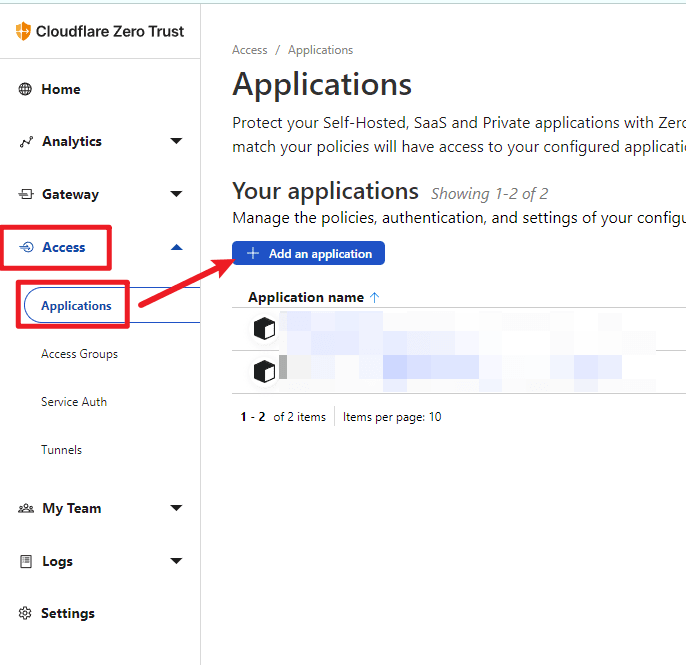
类型选self-hosted
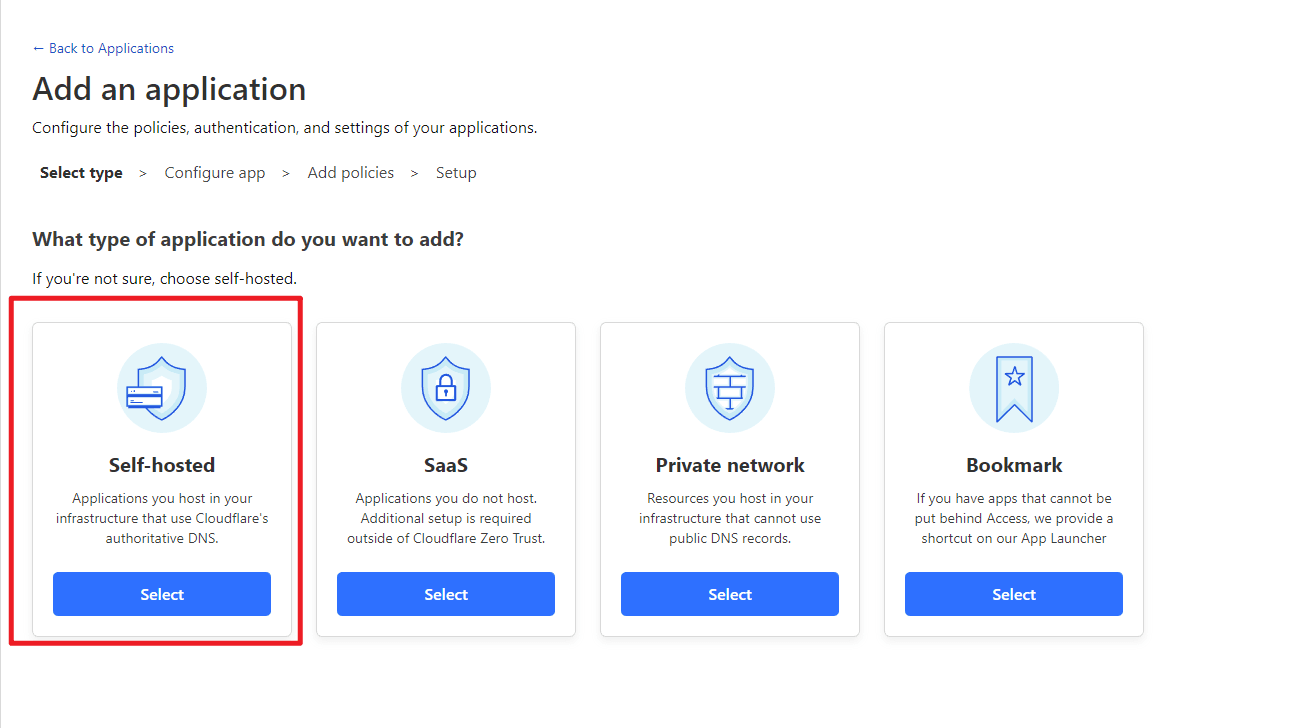
以下是两个必须要填的内容。application name就随意,session duration的话,安全起见,30分钟-1天比较好。
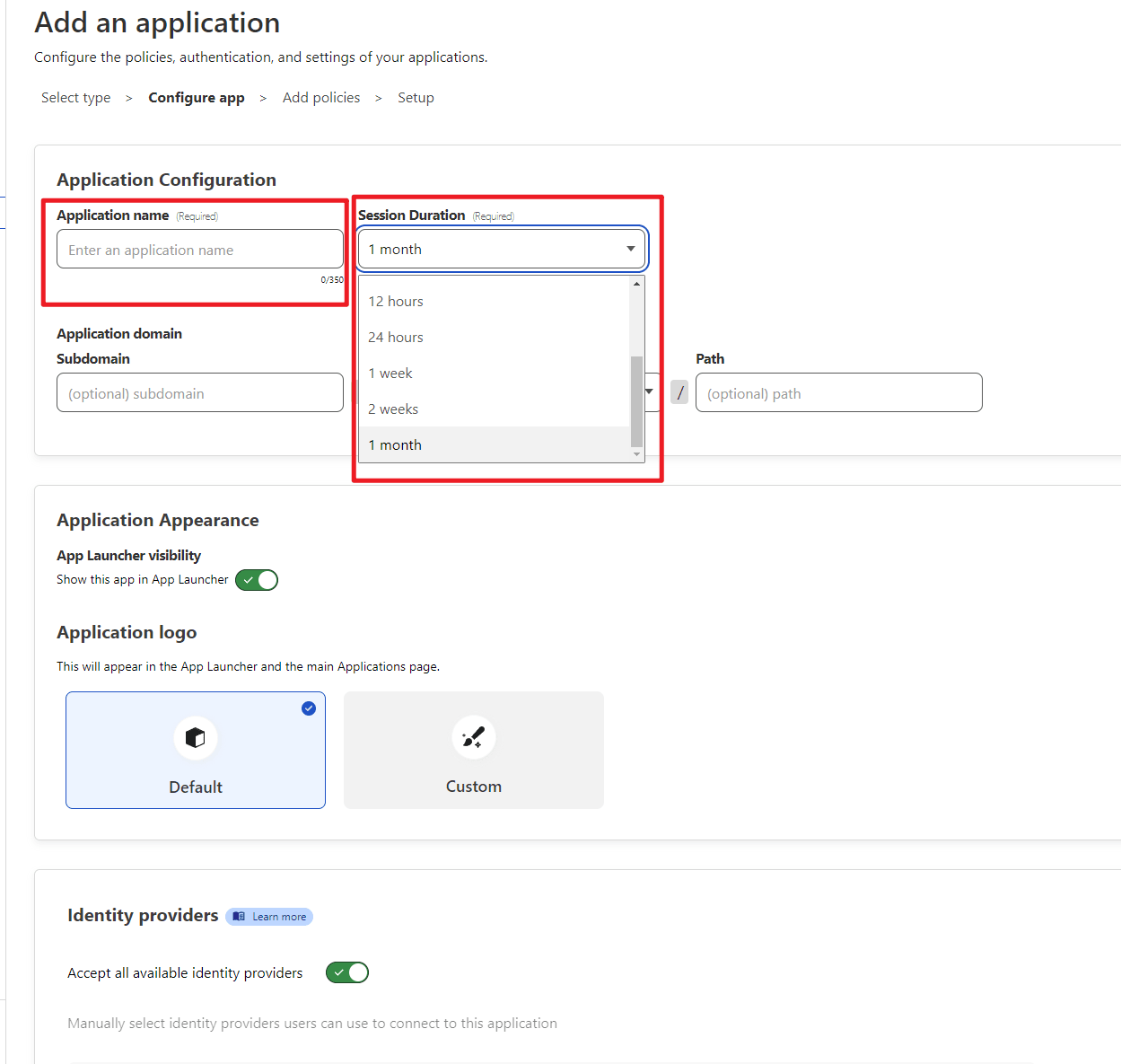
然后输入之前自己解析到ssh端口的内网穿透域名。
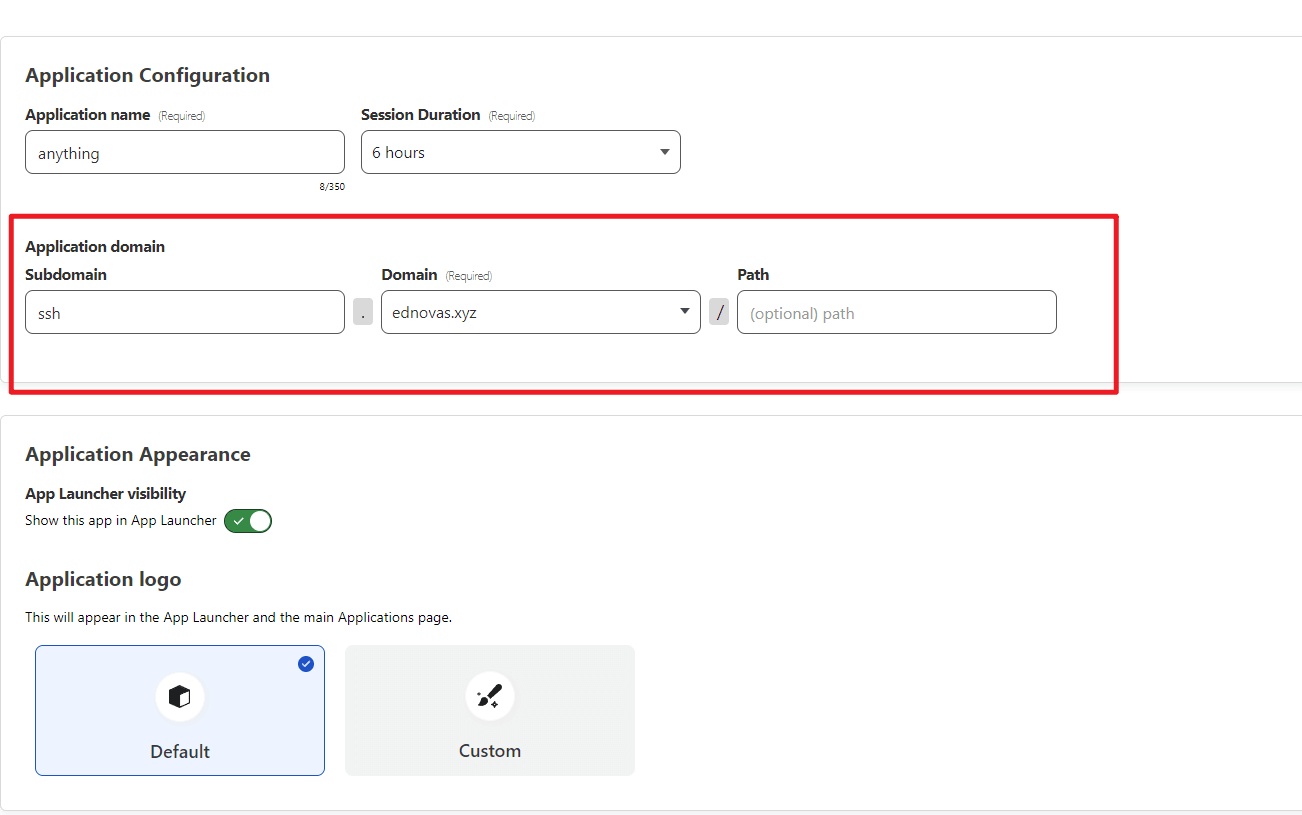
Policy页面,名字还是随意,action选择默认的allow,session duration选择和应用的session timeout一样就行(默认)。下面的规则,建议是选择email,并且输入你的cloudflare的email邮箱地址来保证安全。
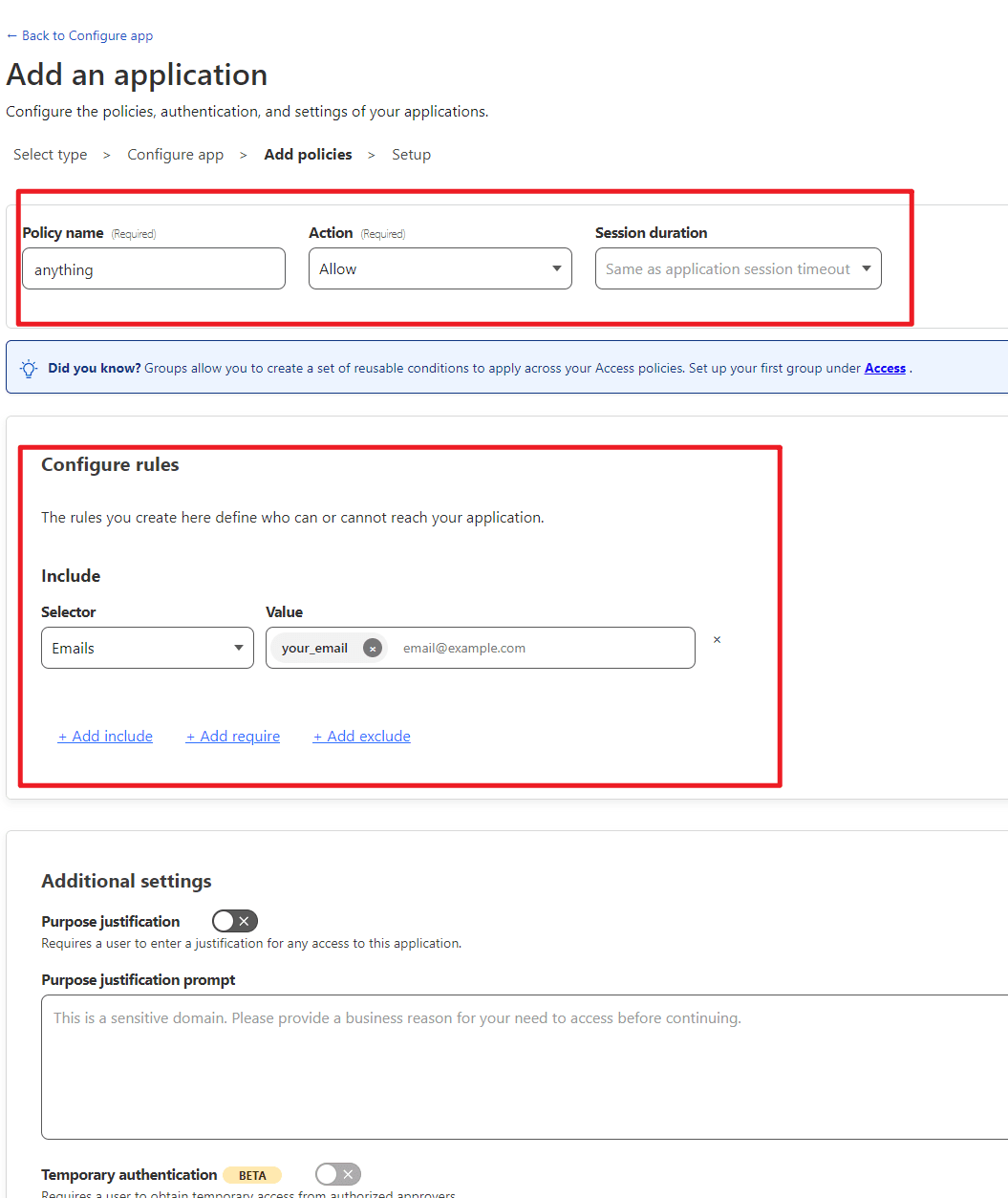
在最后一页的最下面把browser rendering设置成SSH。并且开启Enable automatic cloudflared authentication。
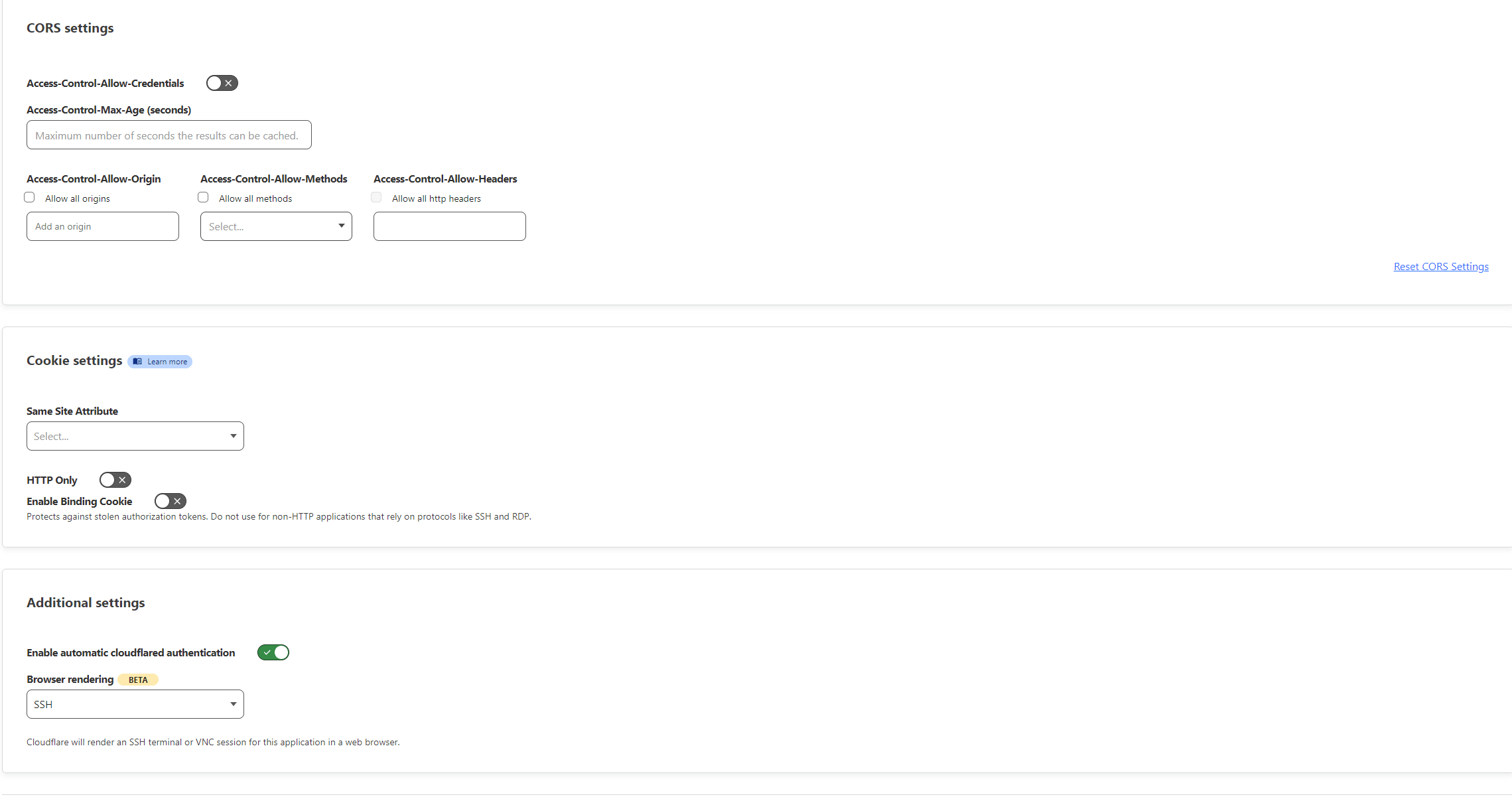
然后此时再登录你的SSH域名,就可以直接访问页面端的SSH了,输入你的SSH用户名和密码即可访问(支持密钥登录)。
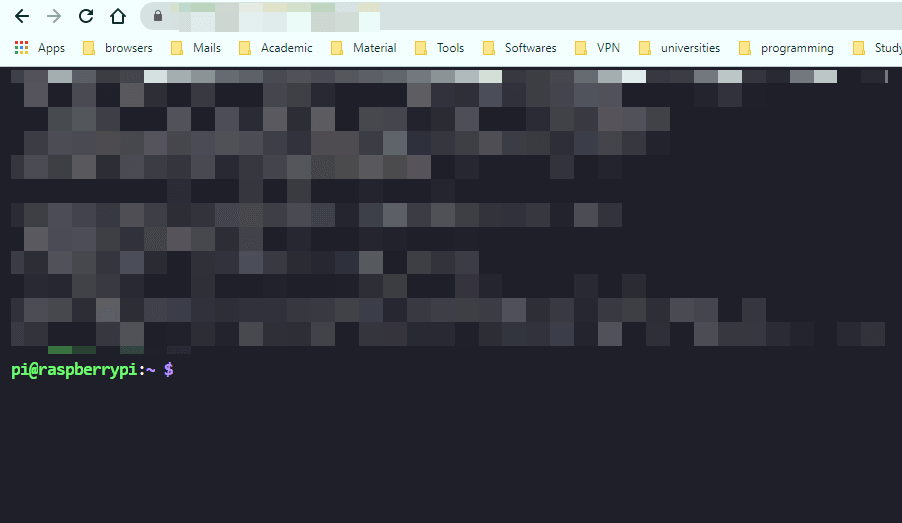
RDP {#RDP}
自行翻阅官网文档,应用价值较小,不再赘述
https://developers.cloudflare.com/cloudflare-one/connections/connect-apps/use_cases/rdp/
SMB {#SMB}
自行翻阅官网文档,应用价值较小,不再赘述
https://developers.cloudflare.com/cloudflare-one/connections/connect-apps/use_cases/smb/
写在最后 {#写在最后}
cloudflare tunnel是一个十分优秀的免易操作的内网穿透方案,优点很明显,相较于FRP等内网穿透配置简单,完全免费,功能也比较强大(这里只是介绍了最基础的tunnel使用方法)。缺点也很明显,用的是cloudflare cdn,国内不友好。
参考 https://bra.live/setup-home-server-with-cloudflare-tunnel/
 51工具盒子
51工具盒子